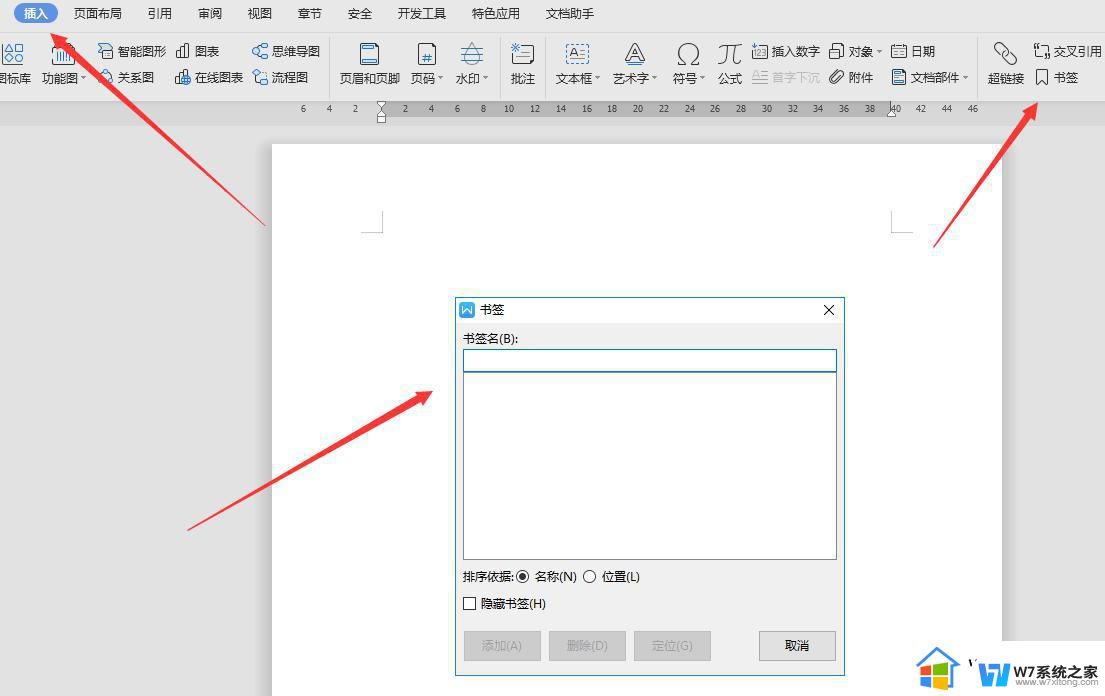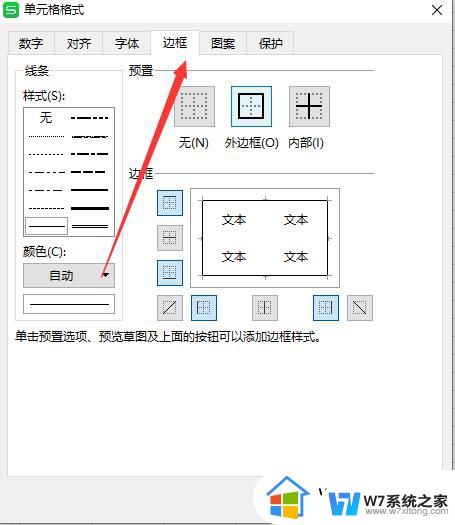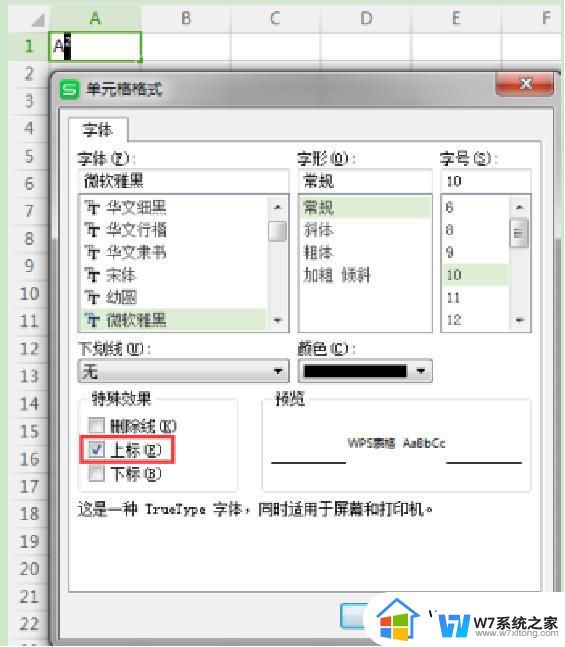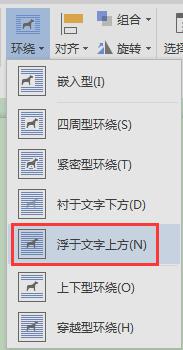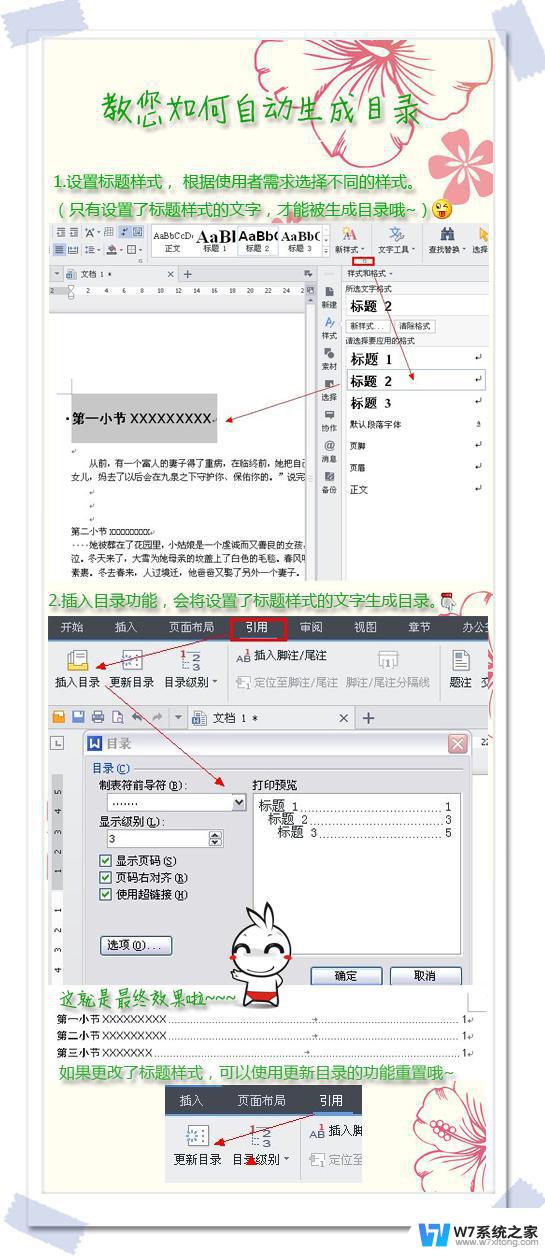wps如何在左边添加书签 wps如何在左边添加书签导航栏
更新时间:2023-07-26 16:40:34作者:w7xitong
wps如何在左边添加书签,WPS是一款功能强大的办公软件,它提供了许多实用的功能来提升工作效率,其中,如何在左边添加书签和导航栏是WPS的一项重要功能。通过添加书签,我们可以快速定位到文档中的特定位置,方便我们查找和编辑内容。而添加导航栏,则可以更加直观地显示文档的结构,方便我们对文档进行整理和管理。下面将介绍如何在WPS中使用这两项功能,以帮助我们更好地利用WPS进行办公。

在指定位置“插入”--“书签”,弹出书签添加窗口,给书签命名,名称只能使用中文或者英文格式,点击添加。如需快速找到书签位置,点击“书签”,选中书签的名称,点击定位即可。
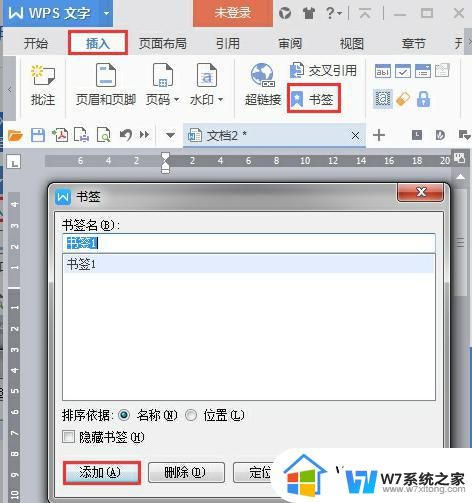
以上就是WPS如何在左侧添加书签的全部内容,如果您遇到这种问题,不妨按照本文所述的方法来解决,希望对您有所帮助。